
Αν βρείτε τον εαυτό σας προώθηση μηνυμάτων σε άλλο λογαριασμό ηλεκτρονικού ταχυδρομείου σας σε τακτική βάση, γιατί να μην την αυτοματοποίηση αυτό το έργο; Χρησιμοποιώντας τη λειτουργία εύχρηστο φίλτρο στο Gmail, μπορείτε να προωθείτε αυτόματα ορισμένα μηνύματα ηλεκτρονικού ταχυδρομείου, όταν χτυπούν τα εισερχόμενά σας.
Διαφορετικό από προώθησης ενός ατόμου ηλεκτρονικού ταχυδρομείου στο Gmail , Δημιουργώντας έναν κανόνα φίλτρου για να το πράξουν απαιτεί από εσάς να συνδέσετε αυτή τη διεύθυνση προώθησης ηλεκτρονικού ταχυδρομείου. Αν έχετε ήδη ένα σύνολο πάνω, τότε καλό είσαι για να πάει με τα παρακάτω βήματα. Αν όχι, δείτε πώς-να μας τη δημιουργία μιας διεύθυνσης προώθησης ηλεκτρονικού ταχυδρομείου στο Gmail .
Ανοίξτε το πρόγραμμα εγκατάστασης φίλτρου
Μπορείτε να ανοίξετε τις ρυθμίσεις του φίλτρου στο Gmail εύκολα χρησιμοποιώντας μία από τις τρεις μεθόδους. Χρησιμοποιήστε όποιο από τα δύο είναι πιο απλό και πιο βολικό για σας.
Κάντε κλικ στο εικονίδιο με το γρανάζι για να μεταβείτε στις ρυθμίσεις σας, και στη συνέχεια κάντε κλικ στο «Δείτε Όλες οι Ρυθμίσεις» στην πλαϊνή γραμμή. Επιλέξτε την καρτέλα Φίλτρα και Αποκλεισμένες διευθύνσεις και κάντε κλικ στο κουμπί «Δημιουργία νέου φίλτρου.»

Αν έχετε μόλις δημιουργήσει μια διεύθυνση προώθησης στην καρτέλα Προώθηση και POP / IMAP, μπορείτε επίσης να βρείτε κάνοντας κλικ στο «Δημιουργία φίλτρου».

Ωστόσο, μια άλλη μέθοδος είναι να χρησιμοποιήσετε το πλαίσιο αναζήτησης στο πάνω μέρος του Gmail. Κάντε κλικ στο βέλος στη δεξιά πλευρά του πλαισίου αναζήτησης. Αυτό συνδυάζει ψάχνει για ένα μήνυμα ηλεκτρονικού ταχυδρομείου με τη δημιουργία ενός φίλτρου.
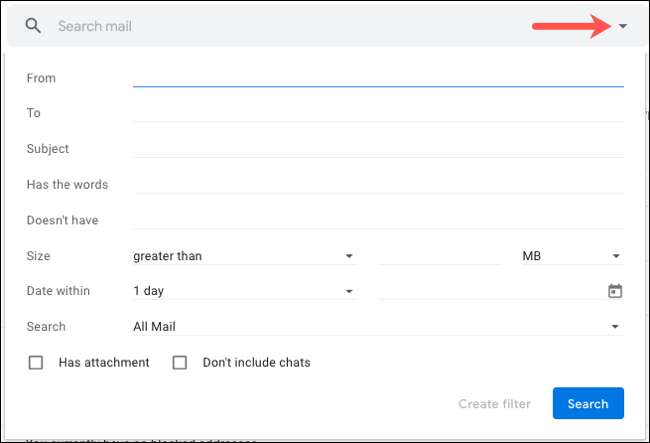
Εισάγετε τα κριτήρια του φίλτρου
Θα δείτε τα πιο κοινά πεδία όπου μπορείτε να εισάγετε τα κριτήρια που θέλετε το Gmail να αναζητήσει. Αυτές περιλαμβάνουν Από, Προς, Θέμα, έχει τις λέξεις, δεν έχει τις λέξεις, και Μέγεθος. Μπορείτε επίσης να έχουν πλαίσια ελέγχου για μηνύματα ηλεκτρονικού ταχυδρομείου που περιέχουν συνημμένα και αν δεν θέλετε να συμπεριλαμβάνονται οι συζητήσεις.
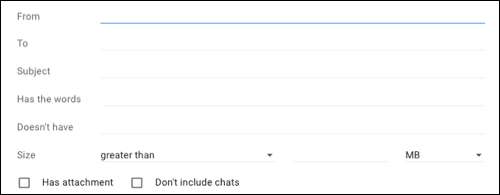
Κάντε ένα ή περισσότερα πεδία για να ορίσετε τα μηνύματα που θέλετε να προωθήσετε. Εδώ είναι μερικά παραδείγματα για να ξεκινήσετε.
Ίσως αυτός ο λογαριασμός Gmail είναι για τις επιχειρήσεις, αλλά συχνά λαμβάνουν προσωπικά μηνύματα ηλεκτρονικού ταχυδρομείου. Μπορείτε να εισαγάγετε τις διευθύνσεις ηλεκτρονικού ταχυδρομείου για τους φίλους και τα μέλη της οικογένειας στο πεδίο Από, ή να αρχίσετε να πληκτρολογείτε και να πάρει μια πρόταση. Στη συνέχεια, διαβιβάζει τα μηνύματα στον προσωπικό σας λογαριασμό.
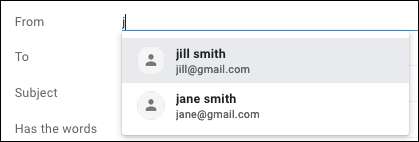
Ίσως είστε σχεδιάζει μια εκδήλωση και θέλετε να προωθήσετε όλα τα μηνύματα που αφορούν σε άλλη διεύθυνση ηλεκτρονικού ταχυδρομείου. Εισάγετε τις λέξεις που θέλετε να συμπεριλάβετε στην Έχει τις λέξεις ή δεν έχει πεδία, εφόσον μάλλον θα εμφανίζονται στο σώμα του μηνύματος ηλεκτρονικού ταχυδρομείου. Μπορείτε επίσης να χρησιμοποιήσετε το πεδίο γραμμή θέματος, αν προτιμάτε.
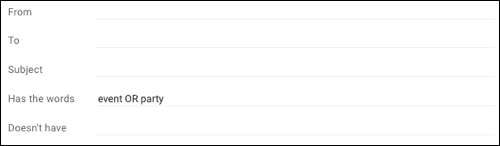
Μόλις έχετε τα κριτήρια που εισήλθε που θέλετε να χρησιμοποιήσετε, κάντε κλικ στην επιλογή «Δημιουργία φίλτρου».
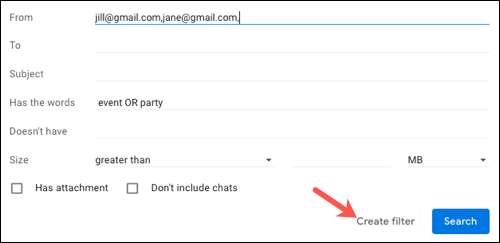
Επιλέξτε το φίλτρο Δράσεις
Στη συνέχεια, θα επιλέξετε τις ενέργειες για την ηλεκτρονική βάση τα κριτήρια που μόλις άρχισε. Επιλέξτε το πλαίσιο για «τη διαβιβάζει στο» και επιλέξτε τη διεύθυνση ηλεκτρονικού ταχυδρομείου προώθησης στην αναπτυσσόμενη λίστα.
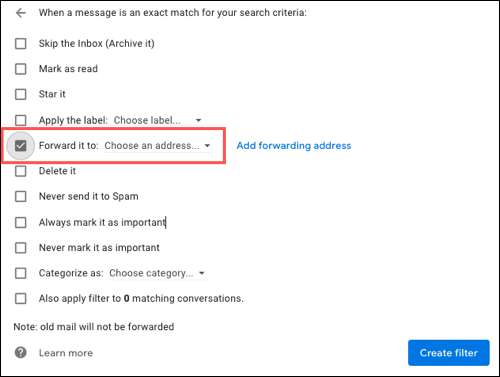
Μπορείτε επίσης να επιλέξετε περισσότερες ενέργειες, αν θέλετε. Για παράδειγμα, ίσως θέλετε το e-mail που σημειώνονται ως αναγνωσμένα, έστειλε στο αρχείο σας, ή να διαγραφούν. Επιλέξτε τα πλαίσια για όλες τις ενέργειες που θέλετε να εφαρμόσετε εκτός από την προώθηση. Όταν τελειώσετε, κάντε κλικ στην επιλογή «Δημιουργία φίλτρου».
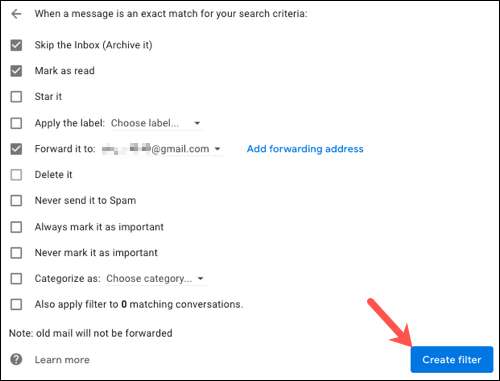
Σημείωση: Μόλις δημιουργήσετε το φίλτρο, θα διαβιβάσει μόνο τα νέα μηνύματα ηλεκτρονικού ταχυδρομείου που παραδίδεται στο Gmail inbox σας. Αν θέλετε τα μηνύματα που έχετε λάβει ήδη διαβιβαστεί, θα πρέπει να το κάνουμε αυτό στον εαυτό σας.
Επεξεργασία του φίλτρου ή Διακοπή προώθησης
Μπορείτε να επεξεργαστείτε ή να διαγράψετε ένα φίλτρο που έχετε δημιουργήσει στο Gmail ανά πάσα στιγμή. Κάντε κλικ στο εικονίδιο με το γρανάζι για να μεταβείτε στις ρυθμίσεις σας, και στη συνέχεια κάντε κλικ στο «Δείτε Όλες οι Ρυθμίσεις» στην πλαϊνή γραμμή. Επιλέξτε την καρτέλα Φίλτρα και Αποκλεισμένες διευθύνσεις για να δείτε μια λίστα των φίλτρων σας.
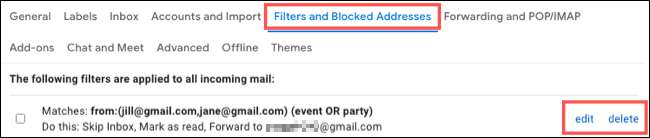
Για να κάνετε μια αλλαγή, κάντε κλικ στο κουμπί «Επεξεργασία» στα δεξιά του φίλτρου. Κάντε ρυθμίσεις σας και κάντε κλικ στο κουμπί «Ενημέρωση φίλτρου».
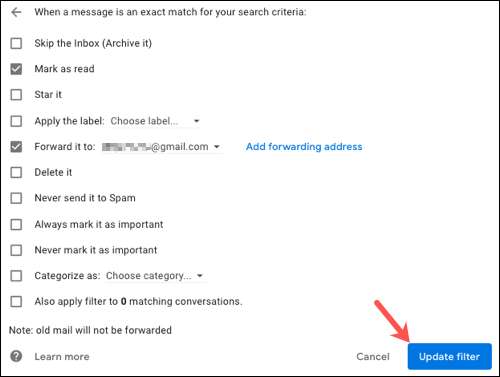
Για να σταματήσετε να χρησιμοποιείτε ένα φίλτρο εντελώς, κάντε κλικ στο κουμπί «Διαγραφή» στα δεξιά του. Στη συνέχεια, επιβεβαιώστε κάνοντας κλικ στο «OK».
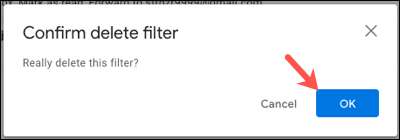
Εάν λαμβάνετε συνεχώς μηνύματα που έχουν αντιμετωπιστεί καλύτερα με έναν διαφορετικό λογαριασμό ηλεκτρονικού ταχυδρομείου, να εξετάσει τη δημιουργία ενός φίλτρου για την αυτόματη προώθηση συγκεκριμένων μηνυμάτων στο Gmail. Και για να μάθετε περισσότερα, δείτε μας Οδηγός Gmail για φίλτρα ηλεκτρονικού ταχυδρομείου .






